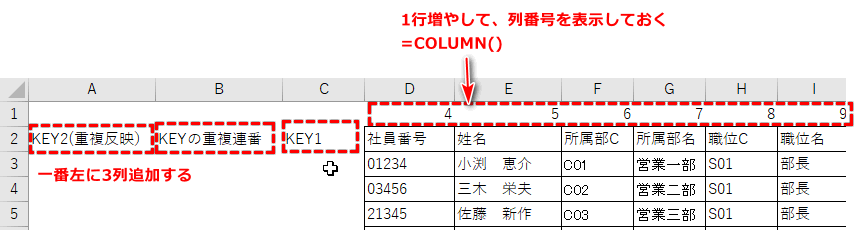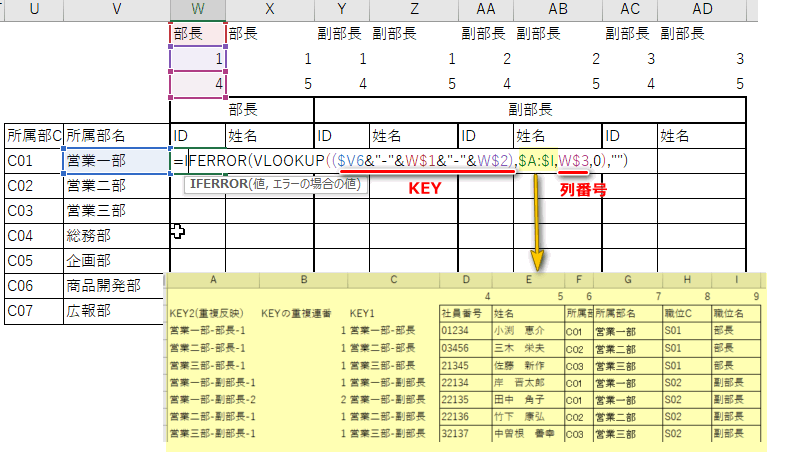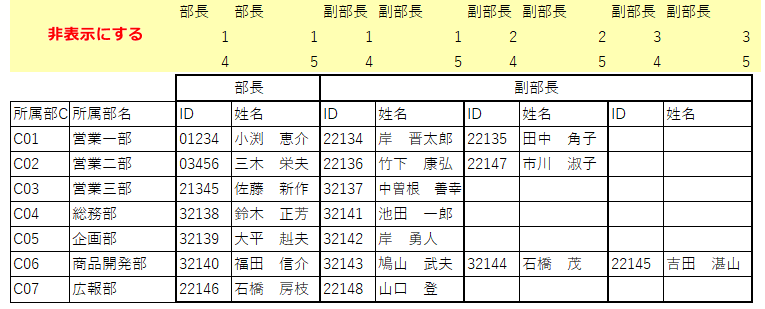【Excel】「同じ部の副部長2名を1行で表示」するようなクロス集計表を作る(COUNTIFで連番列を作り、VLOOKUPのKEYに使う)
項目毎に複数の要素があり、その要素数が不定な時に、1行に並べたい時にも、このワザは使えます。
説明しずらいのですが、こんなケースです。

上の図のように、
一覧リストから、名簿を作る際に、同じ役職で複数名いて、1行に並べることができます。
COUNTIF関数で「連番列」を作り、その「連番列」が横軸になるわけです。
これも、慣れれば15分かかりません。
※Accessのクロス集計を使ったり、
ピボットで社員番号を列表示して(ピボットは数値のみなので)、VLOOKUPで氏名を呼び出したり、
VBAを書いていた5年前の自分に教えてあげたい。。
ピボットで社員番号を列表示して(ピボットは数値のみなので)、VLOOKUPで氏名を呼び出したり、
VBAを書いていた5年前の自分に教えてあげたい。。
連番を振って、その連番を使い、複数のKEYを作り、VLOOKUP関数で表示します。
何を言っているかわかりづらいと思いますので、以下一つずつ手順を記載します。
1.元データと最終形をイメージする
(図をクリックすると拡大します)
(図をクリックすると拡大します)
①C列を「KEY1」とする。
重複をチェックするべき要素を結合する。
=G3&”-“&I3 (所属部-職位名 例:営業一部-部長)
※「-」ハイフンは、後から見やすくするためです。
②B列で「KEY1」の重複をチェックし、連番を振る。
=COUNTIF($C$3:C3,C3)
COUNTIF関数の連番の振り方については、
【Excel】重複がある際に適切なデータを選ぶ(COUNTIF関数を使う)の、「2.一番上の行を取得したい時」をご参照ください。
【Excel】重複がある際に適切なデータを選ぶ(COUNTIF関数を使う)の、「2.一番上の行を取得したい時」をご参照ください。
③A列を「KEY2」として、C列とB列を結合させる
=C3&”-“&B3(所属部-職位名-連番 例:営業一部-部長-1)
◆このKEY2をVLOOKUP関数に使う
4.出来上がりの「リストの箱」とVLOOKUP関数に使うキー廻りをセットする。
(図をクリックすると拡大します)
・左軸 所属部
・横軸1 職位名
連番の最大値まで「箱」を作る
(最大値は、適宜MAX関数やら、ピボットやら使っても良いし、多めに作って、後で消しても)
・横軸2 連番
・横軸3 表示するデータの列番号をセットする
VLOOKUP関数の「○」列目
※最大値の確認をピボットテーブルで実施する場合
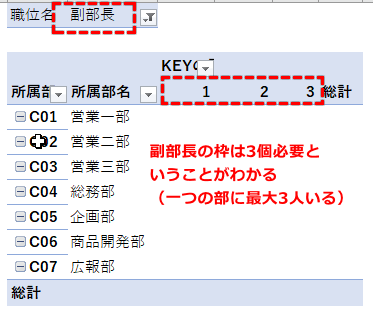
5.行列を複合させたKEYを作り、VLOOKUP関数で、3で作ったA列を参照する
=IFERROR(VLOOKUP(($V6&”-“&W$1&”-“&W$2),$A:$I,W$3,0),””)
(IFERROR関数により、VLOOKUPで該当が無い時のエラーコードを表示しないようにする)
そして範囲内全てに「式コピー」
(図をクリックすると拡大します)